Mencipta Customer Insights - Journeys borang
Untuk mencipta borang baharu, pergi ke Customer Insights - Journeys>Borang>Saluran dan pilih Baharu pada bar perintah.
Pilih khalayak sasaran yang dikemas kini oleh penyerahan borang. Dengan Customer Insights - Journeys borang, anda boleh memilih khalayak yang ingin anda kemas kini (Hubungi atau Bakal Pelanggan). Setiap khalayak sasaran mempunyai strategi lalai untuk pengendalian rekod pendua:
- Petunjuk: Setiap penyerahan borang mencipta rekod baharu, walaupun alamat e-mel yang sama digunakan.
- Hubungi: Jika rekod dengan alamat e-mel yang sama sudah wujud, ia dikemas kini. Tiada kenalan pendua dibuat jika alamat e-mel yang sama digunakan.
Anda boleh mengubah pengendalian rekod pendua dalam seting borang.
Dalam contoh ini, masukkan nama untuk borang baru anda dan pilih Kenalan sebagai khalayak sasaran.
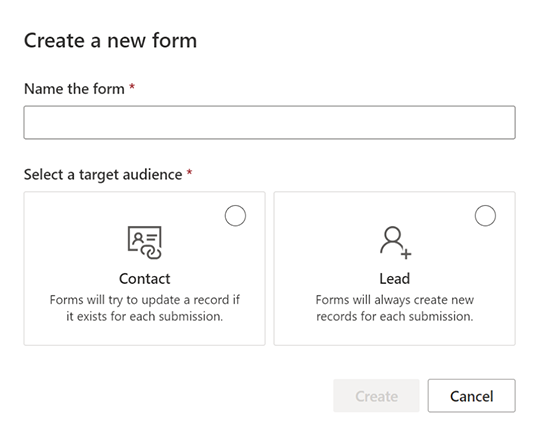
Pilih templat. Senarai templat ditapis mengikut khalayak sasaran yang dipilih dalam langkah sebelumnya. Jika anda ingin bermula dengan borang kosong, anda boleh melangkau pemilihan templat. Selepas anda memilih templat atau memilih untuk melangkau, anda akan berada dalam editor borang tempat anda boleh selesai mencipta borang anda.
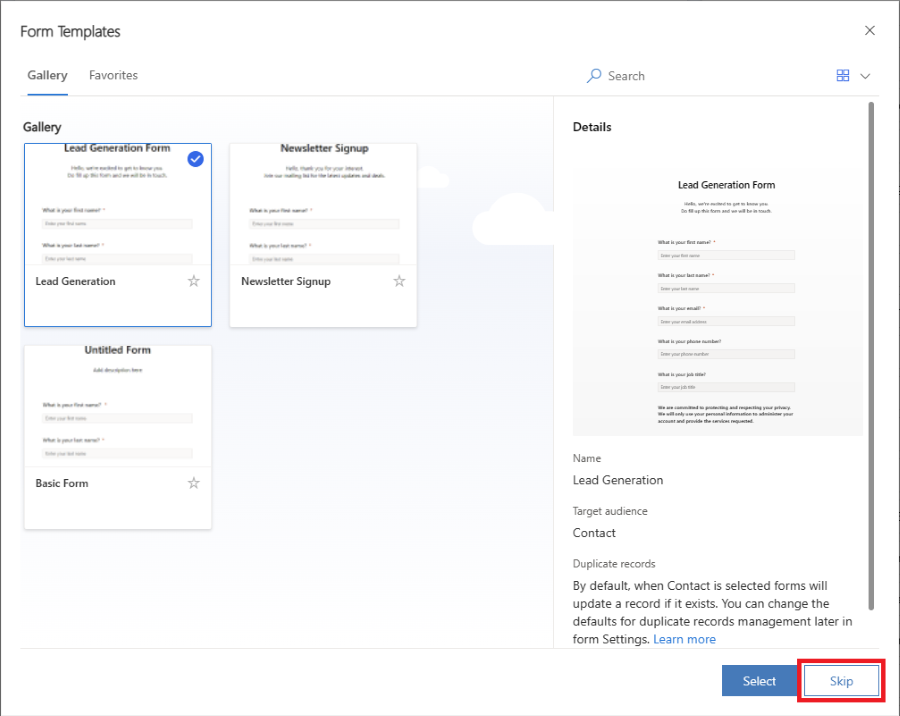
Kini anda boleh melihat senarai soalan yang diwakili oleh medan borang. Senarai medan yang tersedia boleh didapati dalam anak tetingkap kanan dan ia termasuk semua atribut khalayak sasaran (entiti) yang dipilih. Jika anda mencipta atribut tersuai baharu untuk entiti, ia boleh dilihat dalam senarai ini dan anda boleh menggunakannya sebagai medan dalam borang anda dengan serta-merta. Sesetengah medan sistem mungkin tersembunyi, kerana ia tidak boleh digunakan dalam borang. Anda boleh menggunakan bar carian dalam senarai medan untuk menapis medan yang anda cari.
Masukkan "nama" ke dalam bar carian untuk mencari medan "nama akhir".
Nota
Anda boleh bertukar antara Unsur dan Medan menggunakan ikon kecil di sisi anak tetingkap kanan.
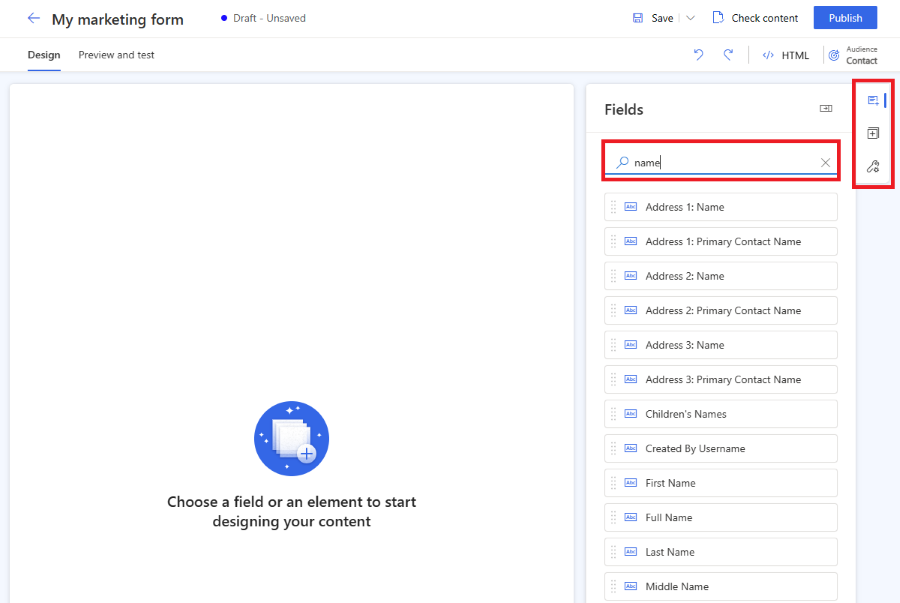
Seret medan daripada senarai dan lepaskannya pada kanvas borang. Sebaik sahaja medan ditambah, sifat medan ditunjukkan dalam anak tetingkap kanan. Sifat medan boleh digunakan untuk mengesetkan jika medan yang diperlukan, mengkonfigurasi pengesahihan dan banyak lagi. Ketahui lebih lanjut tentang sifat medan borang. Terdapat pelbagai jenis medan yang tersedia dengan sifat yang berbeza, semak senarai jenis medan.
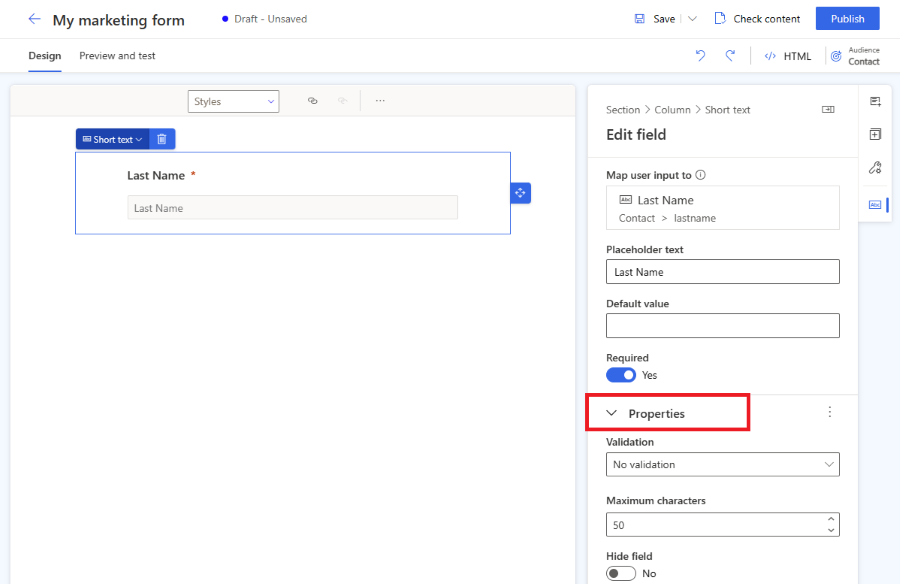
Petua berguna
- Anda boleh menyeret dan melepaskan medan pada kanvas borang untuk menukar kedudukannya.
- Medan boleh dialih keluar daripada borang dengan memilih ikon sampah.
- Anda boleh menyembunyikan medan supaya ia tidak kelihatan kepada pelawat halaman web anda dengan mendayakan togol medan Sembunyikan.
- Anda boleh mencapai sifat medan sekali lagi dengan memilih medan pada kanvas.
Anda boleh mengedit label medan dengan memilihnya pada kanvas. Gunakan editor teks beraneka untuk mengedit penggayaan sebarang teks pada kanvas. Ubah teks ruang letak dan nilai lalai dalam anak tetingkap kanan. Untuk mengubah nilai lalai medan, masukkan teks ke dalam medan pada kanvas.
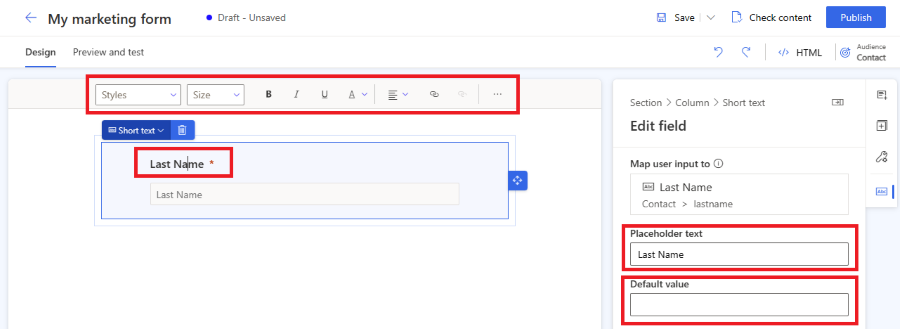
Menggayakan medan borang anda dalam seksyen Tema . Untuk mencapai seksyen Tema, pilih ikon berus pada anak tetingkap kanan. Sebaik sahaja anda mengesetkan gaya untuk medan input anda menggunakan seksyen Tema, ia akan digunakan pada semua medan input dalam borang anda.

Jika anda ingin membina borang yang lebih kompleks, anda boleh mengubah tataletak borang anda kepada berbilang lajur dan mencipta berbilang seksyen tataletak. Pilih seksyen Unsur pada anak tetingkap kanan. Kini anda boleh menyeret dan melepaskan tataletak lajur pada kanvas borang untuk mencipta seksyen baru. Anda boleh menambah unsur dan medan pada seksyen yang baru dibuat.
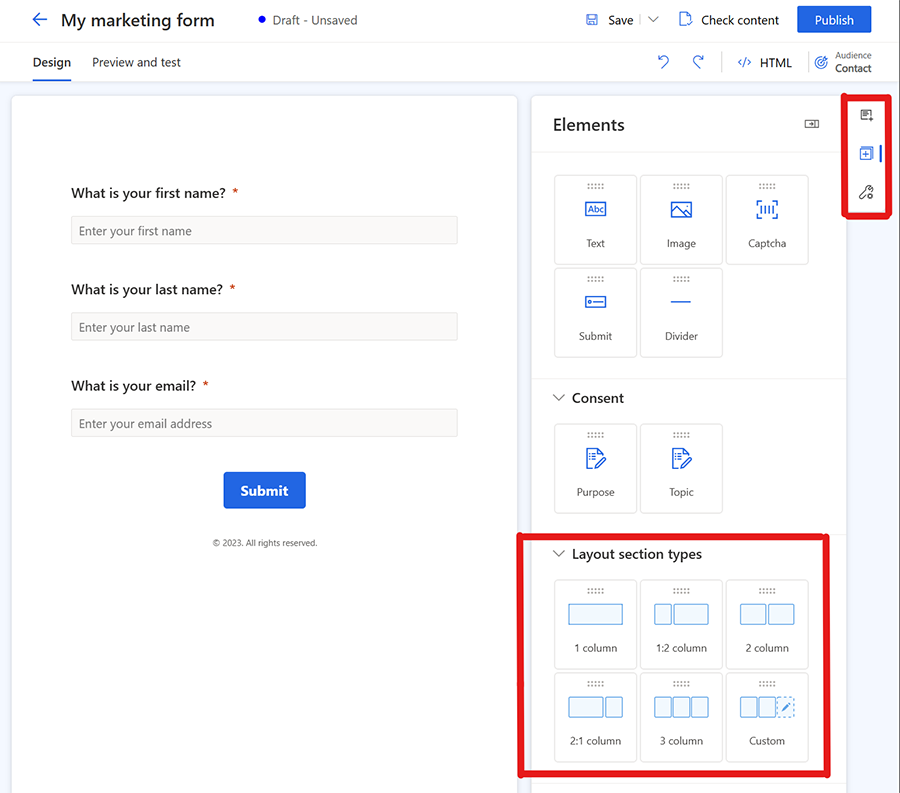
Nota
Anda boleh mencapai seting penggayaan seksyen sedia ada dengan memilih sudut kiri atas medan atau unsur lain dan memilih Seksyen. Sifat seksyen itu akan muncul dalam anak tetingkap kanan.
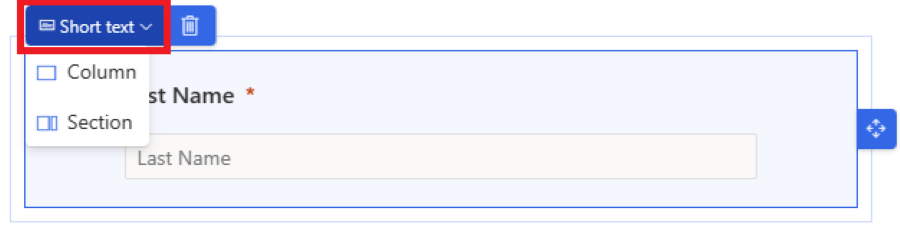
Untuk menambah unsur pada borang anda, pilih seksyen Unsur dalam anak tetingkap kanan. Seret dan lepaskan teks statik, butang serah, captcha atau elemen imej pada kanvas borang.
Semua borang mesti mengandungi butang Serah . Editor borang tidak membenarkan anda menerbitkan borang tanpa butang hantar. Pilih butang hantar untuk menukar gaya.
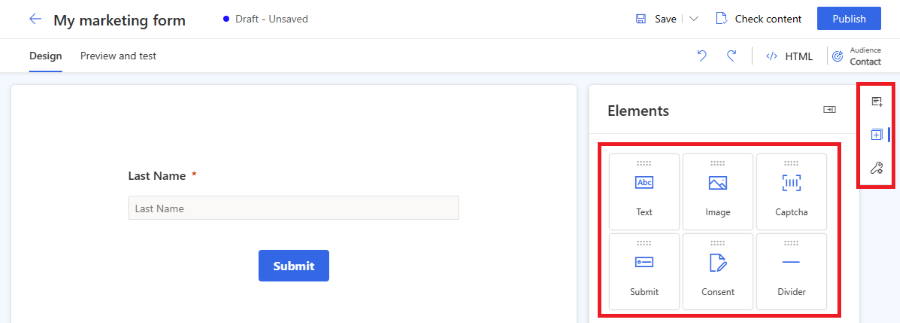
Nota
Anda boleh menyepadukan perkhidmatan perlindungan bot captcha tersuai seperti reCAPTCHA dalam borang anda. Ketahui lebih lanjut
Tambah kawalan persetujuan daripada seksyen Unsur pada borang anda. Sebaik sahaja anda menambah kawalan persetujuan pada borang anda, anda boleh memilih tujuan persetujuan yang betul dalam sifat. Pilih kapsyen kotak semak persetujuan untuk mengubah teksnya. Ketahui lebih lanjut tentang cara menguruskan persetujuan untuk mesej Customer Insights - Journeys e-mel dan teks.
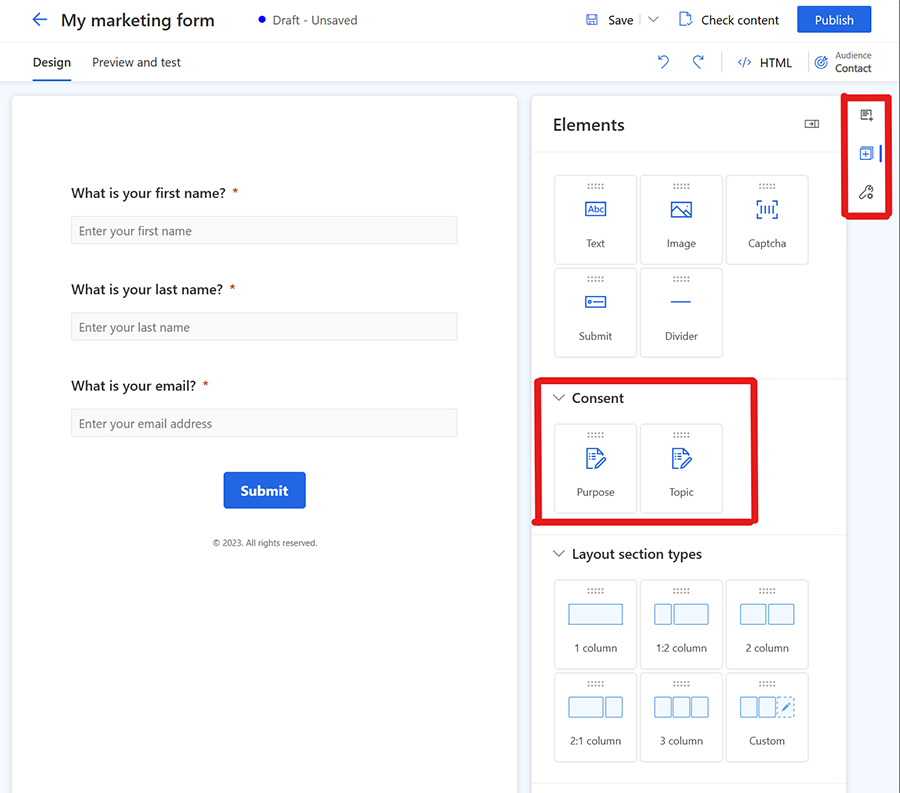
Menambah unsur persetujuan tujuan dan topik mencipta rekod persetujuan titik hubungan untuk saluran, e-mel dan teks yang dipilih.
Nota
Anda mungkin perlu mengalih keluar dan menambah semula elemen persetujuan pada borang yang dibuat sebelum Ogos 2023 disebabkan perubahan asas dengan entiti persetujuan. Ini tidak memberi kesan kepada persetujuan yang ditangkap oleh borang sedia ada dan hanya mengemas kini borang untuk mencerminkan entiti persetujuan yang disemak semula.
Kini tiba masanya untuk pratonton anda untuk memeriksa responsif. Untuk membuka pratonton borang, pilih tab Pratonton dan ujian . Anda boleh memilih pelbagai platform untuk menyemak cara borang dipaparkan pada peranti mudah alih atau tablet.
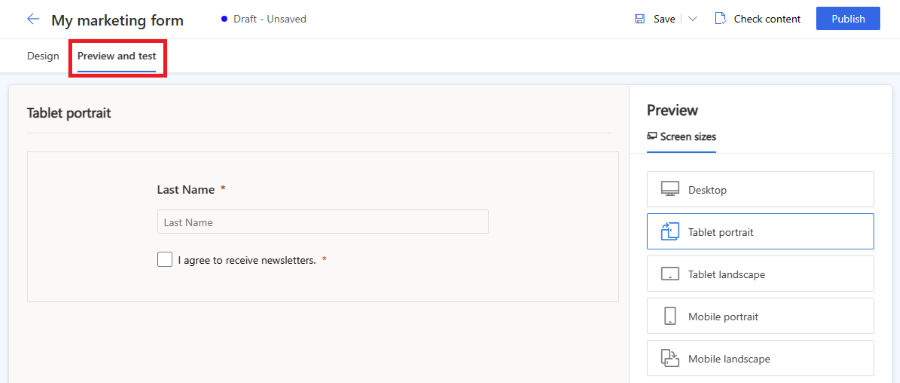
Untuk berkongsi borang anda secara terbuka, pilih butang Terbitkan di sudut kanan atas. Borang disimpan secara automatik dan proses pengesahihan bermula. Anda mungkin perlu menambah medan lain yang diperlukan pada borang anda untuk lulus pengesahan. Secara lalai, medan E-mel diperlukan untuk menyemak sama ada Kenalan yang sama telah wujud. Setelah borang berjaya disahkan, anda akan melihat opsyen berikut tentang cara menerbitkan borang anda. Ketahui lebih lanjut tentang cara menerbitkan borang.
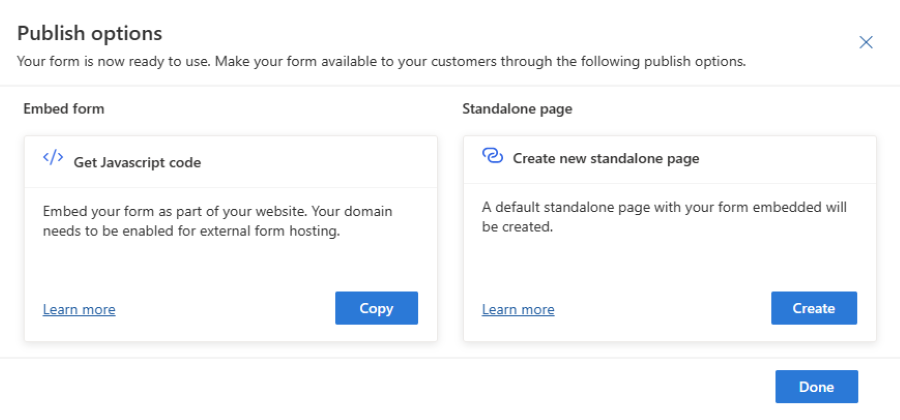
Penting
Pastikan domain di mana anda membenamkan borang anda dibenarkan untuk pengehosan borang luaran. Jika domain tidak dibenarkan untuk pengehosan borang luaran, borang tersebut tidak akan dipaparkan pada halaman web anda dan semua penyerahan borang akan ditolak. Ketahui lebih lanjut tentang pengesahan domain. Domain di luar kotak untuk halaman kendiri didayakan secara lalai. Ketahui lebih lanjut
Sediakan e-mel "terima kasih" untuk pelawat halaman web yang menyerahkan borang. Anda boleh membuat perjalanan baru menggunakan pencetus Borang Pemasaran Dihantar , yang dilaksanakan setiap kali borang anda dihantar. Ketahui lebih lanjut tentang mencipta perjalanan berasaskan pencetus.
Terbitkan borang anda
Untuk menerbitkan borang anda, pilih butang Terbitkan di sudut kanan atas. Terdapat tiga opsyen untuk menerbitkan borang:
- Benamkan ke halaman luaran menggunakan JavaScript: Ini adalah cara yang paling biasa untuk mengintegrasikan borang ke dalam halaman web anda sendiri. Anda boleh menggunakan semula cebisan kod yang sama pada berbilang halaman web. Data penyerahan borang termasuk URL halaman di mana borang tertanam. Terdapat juga skrip penjejakan yang disertakan untuk mengira statistik pelawat ke halaman bahawa borang itu dibenamkan.
- Buat halaman kendiri: Halaman baharu dicipta secara automatik dan borang dibenamkan ke dalam halaman. Hasil daripada proses ini, anda mendapat URL awam, yang boleh anda kongsi untuk membolehkan pelawat anda melawat dan menghantar borang.
Setelah borang diterbitkan, anda masih boleh mencapai opsyen ini dengan memilih butang opsyen Penerbitan di penjuru kanan atas. Anda boleh menggunakan berbilang pilihan penerbitan untuk satu borang.
Nota
Domain rangkaian penghantaran kandungan (CDN) untuk kawasan geografi anda yang digunakan oleh borang hos sebagai ciri halaman Kendiri didayakan untuk pengehosan borang secara lalai.
Contoh untuk Amerika Syarikat: https://assets-usa.mkt.dynamics.com
Jika anda ingin melumpuhkan domain untuk pengehosan borang, hubungi sokongan.
Lihat juga
Kembangkan perniagaan anda dengan pusat keutamaan berbilangCustomer Insights - Journeys jenama, tersuai